Kaip pataisyti „Nintendo Switch“, neprisijungiantį prie „WiFi“.

Negalite prijungti „Nintendo Switch“ prie „Wi-Fi“? Daugelis „Nintendo Switch“ žaidimų veikia internete, o jei negalėsite prisijungti prie interneto, negalėsite žaisti tų žaidimų. Yra įvairių problemų, susijusių su „Wi-Fi“ ryšiu „Nintendo Switch“, pvz., konsolė negali prisijungti prie tinklo, negali pasiekti „Wi-Fi“ tinklų arba konsolė gali rasti „Wi-Fi“ tinklus, bet jūsų nėra sąraše.
Tokios problemos pažįstamos ne tik „Nintendo Switch“, bet ir kitose konsolėse. Tokių problemų priežastys yra kelios, pavyzdžiui, nedidelės klaidos, tinklo gedimai, maršrutizatoriaus problemos, silpnas signalas ir kt. Nepriklausomai nuo šios problemos priežasties, šis straipsnis padės ją išspręsti.
Turinys:
Kaip pataisyti „Nintendo Switch“ neprisijungia prie „Wi-Fi“.
Čia apžvelgsime daugybę galimų „Nintendo Switch“ problemos sprendimų, kurie negali užmegzti „Wi-Fi“ ryšio.
Iš naujo paleiskite „Nintendo Switch“.
Pirmas ir svarbiausias dalykas, kurį turėtumėte pabandyti padaryti, yra iš naujo paleisti „Nintendo Switch“. Greičiausiai problema kyla dėl nedidelių klaidų, kurias galima pašalinti tiesiog iš naujo paleidus „Nintendo Switch“. Norėdami jį paleisti iš naujo, atlikite toliau nurodytus veiksmus.
- Paspauskite ir 3 sekundes palaikykite maitinimo mygtuką .
- Šiuo metu. pasirinkite Maitinimo parinktys.
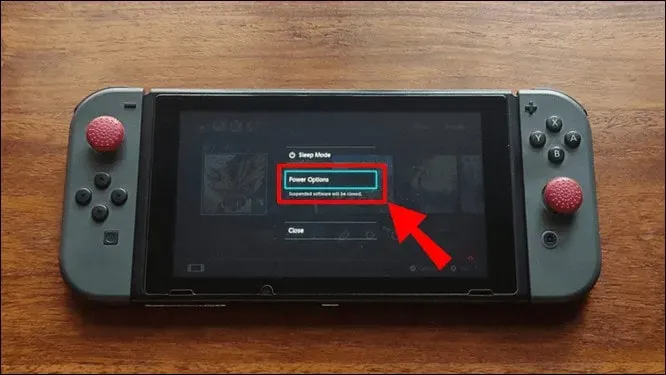
- Dabar pasirinkite „Paleisti iš naujo“ , kad iš naujo paleistumėte įrenginį.
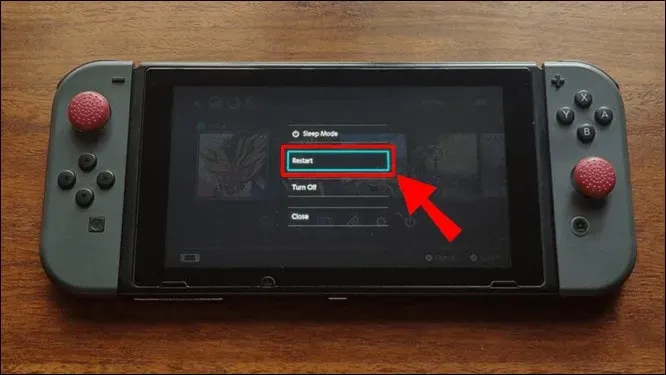
- Jūsų įrenginys bus paleistas iš naujo dabar; patikrinkite, ar jis prisijungia prie „Wi-Fi“.
Išjunkite ir vėl įjunkite maršrutizatorių
Jei problemą sukėlė maršruto parinktuvas, rekomenduojame jį išjungti ir vėl įjungti. Taip išspręsite maršrutizatoriaus sukeltas problemas ir galėsite prijungti konsolę prie Wi-Fi.
- Norėdami išjungti maršrutizatorių, paspauskite maitinimo mygtuką .
- Visiškai išjungę maršruto parinktuvą, atjunkite maitinimo laidą nuo maitinimo šaltinio.
- Palaukite minutę ar dvi, tada vėl prijunkite maitinimo laidą prie maitinimo šaltinio.
- Dabar įjunkite maršrutizatorių.
- Įjungę maršruto parinktuvą pabandykite prijungti „Nintendo Switch“ prie maršrutizatoriaus.
Išjunkite lėktuvo režimą
Jei „Nintendo Switch“ veikia lėktuvo režimu, taip pat gali kilti „Wi-Fi“ problemų. Jei „Nintendo Switch“ neprisijungs prie „Wi-Fi“, įsitikinkite, kad išjungtas lėktuvo režimas. Kai įjungtas lėktuvo režimas, visi belaidžiai ryšiai su įrenginiu bus sustabdyti ir gali kilti ryšio problemų. Norėdami išjungti lėktuvo režimą, atlikite šiuos veiksmus:
- Atidarykite „Nintendo Switch“ nustatymus.
- Čia pasirinkite lėktuvo režimo parinktį .
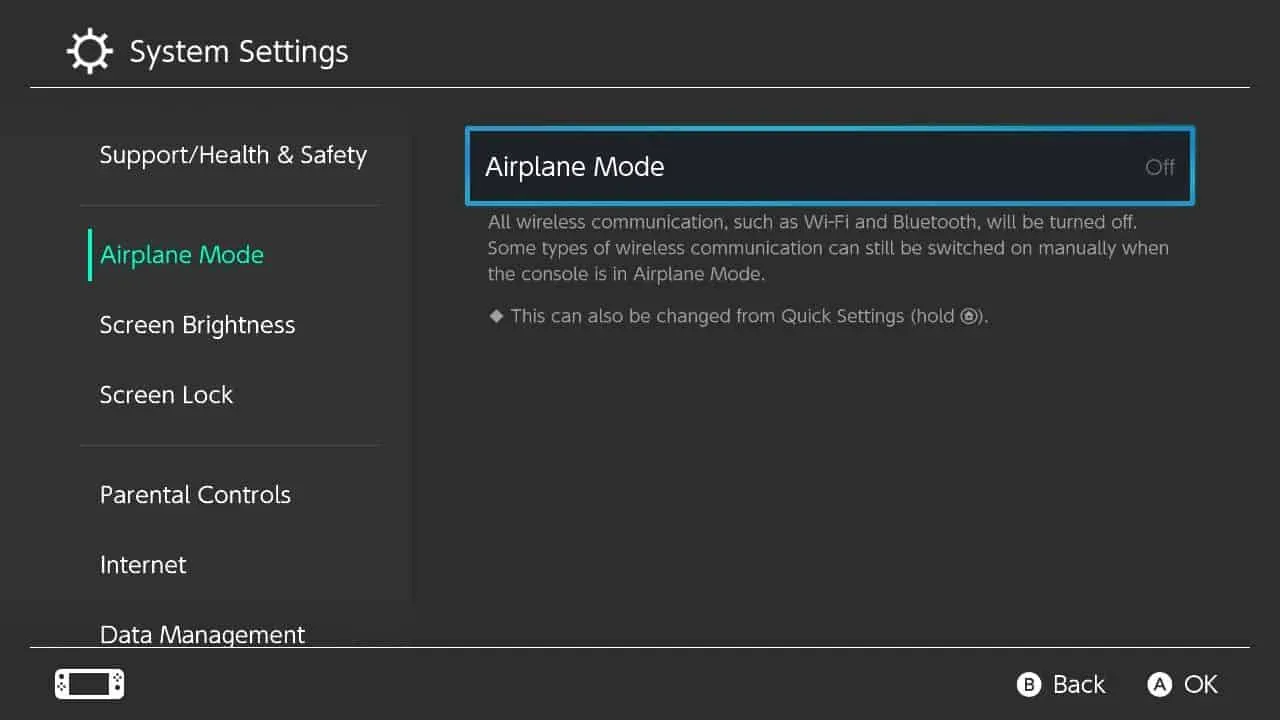
- Įsitikinkite, kad jis išjungtas. Jei jis įjungtas, tada išjunkite.
Bandomasis ryšys
Kitas trikčių šalinimo veiksmas, kurį rekomenduojame atlikti, yra patikrinti ryšį. Norėdami tai padaryti, atlikite toliau nurodytus veiksmus.
- Atidarykite „Nintendo Switch“ nustatymus .
- Kairėje šoninėje juostoje pasirinkite Internetas.
- Dabar dešinėje srityje pasirinkite Bandyti ryšį .
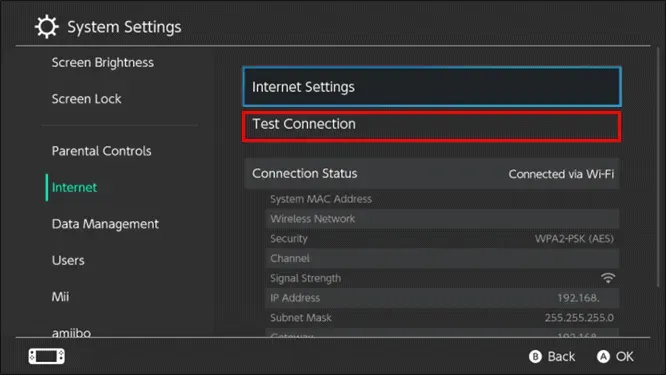
- Tai patikrins jūsų ryšį ir patikrins, ar viskas gerai, ar ne.
Patikrinkite „Nintendo“ tinklo būseną
Kartais problema gali būti „Nintendo“ pusėje. Dėl techninės priežiūros serveris gali būti nepasiekiamas ir gali kilti problemų prisijungiant prie „Nintendo Switch“. Norėdami sužinoti apie serverį, galite patikrinti „Nintendo Network“ būsenos puslapį. Galėsite gauti informacijos apie serverį ir ar jie veikia gerai, ar ne.
Jei serveris yra prižiūrimas, siūlome šiek tiek palaukti. „Nintendo“ komandai prireiks šiek tiek laiko, kol sutvarkys serverį. Kai serveris bus sutvarkytas ir vėl pradės veikti, galėsite prisijungti prie „Wi-Fi“ tinklo.
Atnaujinkite „Nintendo Switch“.
Na, neįmanoma atsisiųsti naujinimų į įrenginį, jei jis negali prisijungti prie tinklo. Tačiau jei naujinimai anksčiau buvo atsisiųsti į „Nintendo Switch“, bet neįdiegti, galite pabandyti juos įdiegti ir patikrinti, ar kyla problemų. Toliau pateikiami tam reikalingi veiksmai:
- Atidarykite „Nintendo Switch“ nustatymus.
- Čia, kairėje šoninėje juostoje, pasirinkite Sistema , tada dešinėje pasirinkite Sistemos naujinimas.
- Jei į jūsų įrenginį atsisiųstas naujinimas, įdiekite jį.
- Po to patikrinkite, ar problema išspręsta, ar ne.
Pakeiskite interneto nustatymus
Pabandykite pakeisti interneto nustatymus ir patikrinkite, ar galite prisijungti prie „Wi-Fi“. Norėdami tai padaryti, atlikite toliau nurodytus veiksmus.
- Konsolėje eikite į Nustatymai.
- Skirtuke Internetas pasirinkite Interneto nustatymai.
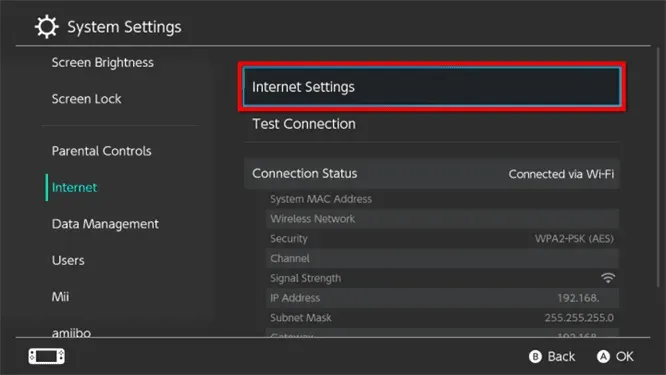
- Dabar pasirinkite tinklą, prie kurio bandote prisijungti, tada pasirinkite parinktį Keisti nustatymus .
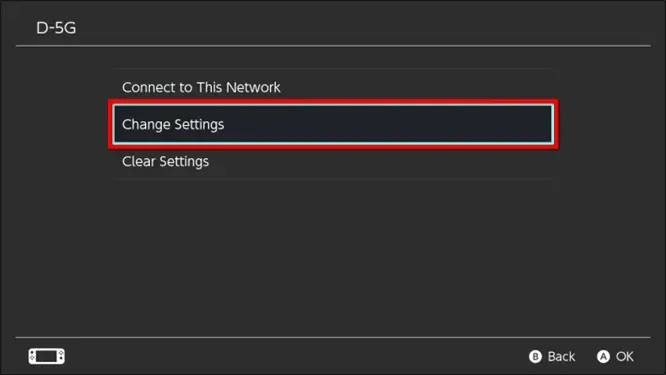
- Dabar pasirinkite Sauga ir pasirinkite bet kurį kitą protokolą nei Nėra.
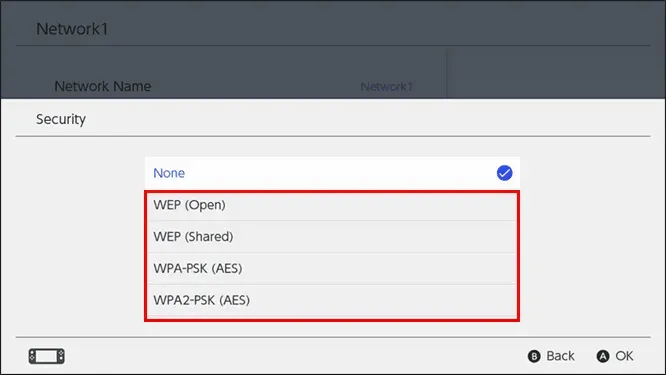
- Įveskite slaptažodį ir pasirinkite Išsaugoti , kad išsaugotumėte nustatymus.
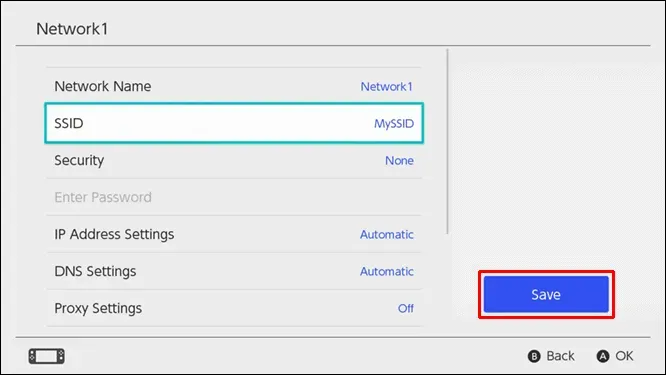
Pakeiskite DNS
Jei pakeisti interneto nustatymus nepavyksta, pakeiskite DNS ir prijunkite „Nintendo Switch“ prie „Wi-Fi“. Toliau pateikiami tam reikalingi veiksmai:
- Atidarykite konsolės nustatymus.
- Čia kairėje šoninėje juostoje pasirinkite skirtuką Internetas , tada dešinėje pasirinkite Interneto nustatymai.
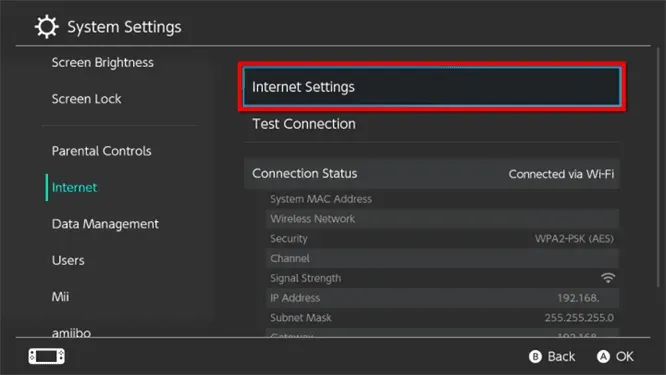
- Pasirinkite tinklą, prie kurio esate prisijungę, ir spustelėkite Keisti nustatymus.
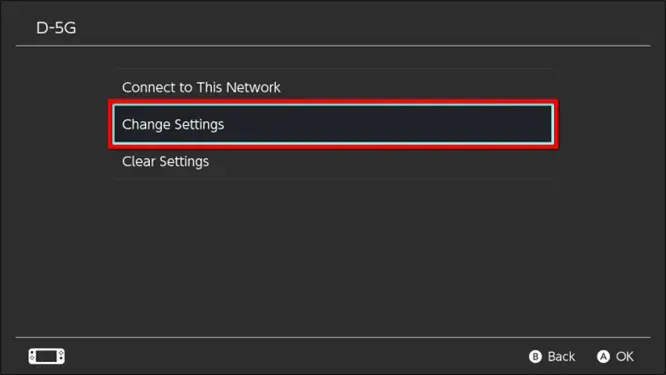
- Čia pasirinkite „DNS nustatymai“ , tada pasirinkite „Rankinis“ .
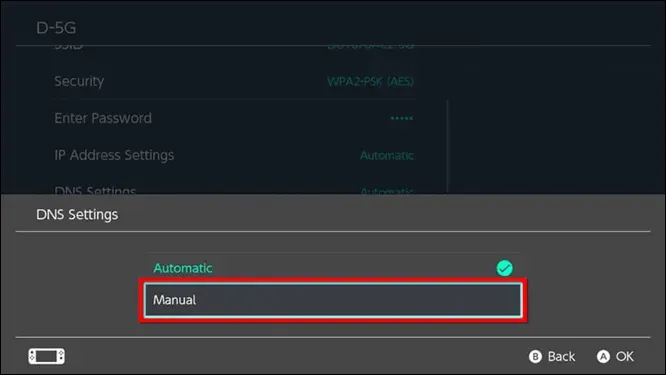
- Nustatyti pirminį DNS kaip 1.1.1.1 arba 8.8.8.8 ir nustatyti antrinį DNS kaip 1.0.0.1 arba 8.8.8.4
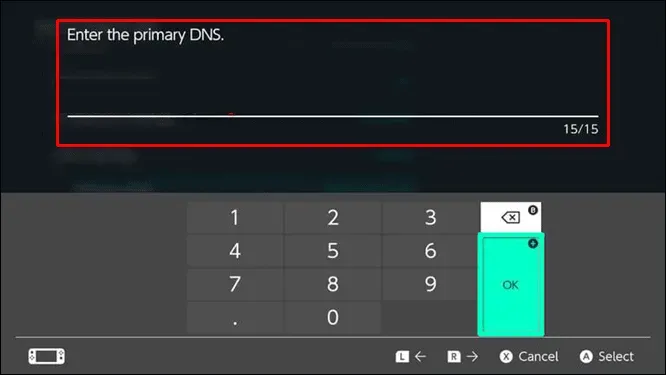
- Pasirinkite Išsaugoti , kad išsaugotumėte DNS.
- Patikrinkite, ar galite prisijungti prie „Wi-Fi“, ar ne.
Išvada
Tinklo ryšio problemos yra gana dažnos, o tai gali erzinti. Jei „Nintendo Switch“ neprisijungs prie „Wi-Fi“, šis straipsnis padės išspręsti problemą. Tikimės, kad šiame straipsnyje paminėti trikčių šalinimo veiksmai padės išspręsti iškilusią problemą.



Parašykite komentarą